
La solución definitiva para restaurar los marcadores del iPhone desde la copia de seguridad de iTunes

Agregar marcadores mientras navega por Internet es una forma buena y efectiva de encontrar rápidamente la información que desea la próxima vez. Así que no hay duda de que todos los usuarios de iPhone han guardado muchos marcadores de Safari para facilitar la lectura, ¿verdad? Absolutamente, nadie puede negar la comodidad que brindan todo tipo de marcadores, pero aún así tiene muchas situaciones que te harán perder todos los marcadores de tu iPhone por accidente. Cuando ocurra la "tragedia", ¿qué harás? ¿Quieres recuperar todos tus marcadores de safari perdidos? Si es así, sigue leyendo los siguientes contenidos y encontrarás una solución ideal para resolver tu problema.
Bonificación: transfiera los marcadores de Safari a la PC /Mac como copia de seguridad
Lo primero que debemos saber es que después de perder nuestros registros de marcadores en el iPhone, es mejor que no sincronicemos el iPhone con iTunes. Esto se debe principalmente a que iTunes puede generar automáticamente un nuevo archivo de copia de seguridad. Por lo tanto, para evitar que los archivos de copia de seguridad originales no se sobrescriban, recuerde que no sincronice su iPhone con iTunes una vez que haya encontrado que los marcadores de su iPhone se perdieron o eliminaron. Después de eso, puede intentar extraer los marcadores de iPhone de los archivos de copia de seguridad de iTunes con el mejor software iTunes Backup Extractor en Windows y Mac computadora.
Coolmuster Data Recovery para iPhone, iPad, iPod funciona como un programa de extracción de copias de seguridad de iTunes de alto rendimiento. Le permite escanear y restaurar marcadores de iPhone desde iTunes sin pérdida de calidad. Para que puedas reutilizar estos marcadores recuperados como quieras.
Paso 1. Descargue e instale iPhone Bookmark Extractor en Mac
Lo primero que debemos hacer es descargar e instalar el destacado programa de extracción en su Mac y Windows computadora. Puede ver que tanto la versión Windows como la Mac están disponibles aquí, puede obtener la correcta de acuerdo con el funcionamiento del sistema de su propia computadora. Y tomaremos la versión Mac como ejemplo aquí, por lo que si eres un usuario Windows , puedes seguir los mismos pasos en tu computadora Windows o puedes ir aquí para obtener información más detallada: Cómo restaurar marcadores de Safari desde iPhone en Windows 11/10/8/7.
Artículos similares:
Cómo extraer notas de voz de la copia de seguridad del iPad
Restaurar iPad/iPod desde la copia de seguridad de iTunes
Paso 2. Escanea los archivos de copia de seguridad de tu iPhone
Iniciar el programa que ha instalado en su Mac. Luego, detectará automáticamente todos los archivos de copia de seguridad de iTunes de iOS dispositivos en su computadora y los mostrará en la interfaz principal como se muestra a continuación. Puedes seleccionar los archivos de copia de seguridad de tu iPhone y pulsar "Iniciar escaneo".

Paso 3. Restaurar marcadores de archivos de copia de seguridad de iPhone
Cuando finalice el escaneo, puede obtener una vista previa de todo el contenido extraído de la copia de seguridad de iTunes en categorías. Para restaurar los marcadores del iPhone desde iTunes, solo necesita hacer clic en "Safari" y verificar la información detallada de los marcadores de safari en el panel derecho. A continuación, selecciona los archivos que necesitas restaurar y pulsa el botón "Recuperar" para guardarlos en tu ordenador Mac .
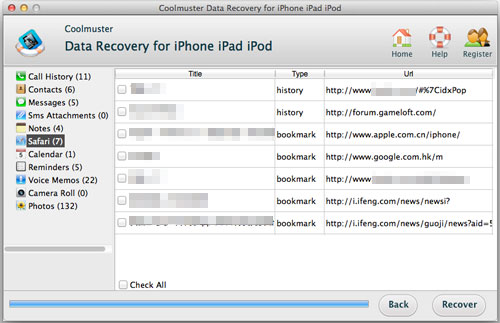
Solo en 3 simples pasos, ha terminado todo el proceso de restauración de marcadores de iPhone desde iTunes. Recuerde hacer una copia de seguridad de ellos en su computadora. Además, este programa es totalmente compatible con todo tipo de iPhone, incluido el último iPhone 14/13/12/11/X/8/7/6/6S Plus.
Pruébalo si lo necesitas.
Artículos relacionados:
Cómo restaurar contactos de iPhone desde un archivo de copia de seguridad
Recuperar contactos del iPhone sin copia de seguridad
Cómo recuperar fotos borradas de iPhone 14/13/12/11/Xs Plus/Xs/X Plus/X/8/7/6
¿Cómo recuperar SMS eliminados de iPhone 14/13/12/11/Xs Plus/X Plus/Xs/X/8 Plus/8 en Mac/Windows?
Cómo localizar y acceder al archivo de copia de seguridad del iPhone en la computadora

 Recuperación de iPhone
Recuperación de iPhone
 La solución definitiva para restaurar los marcadores del iPhone desde la copia de seguridad de iTunes
La solución definitiva para restaurar los marcadores del iPhone desde la copia de seguridad de iTunes





